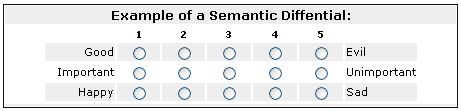Adding answers or subquestions/de: Difference between revisions
From LimeSurvey Manual
m (Text replace - "ö" to "ö") |
m (Text replace - "Ü" to "Ü") |
||
| Line 2: | Line 2: | ||
=General= | =General= | ||
<br />Bei mehreren Fragetypen ist es notwendig, dass man dem Benutzer Antworten vorgibt, aus denen er dann wählen kann oder welche als | <br />Bei mehreren Fragetypen ist es notwendig, dass man dem Benutzer Antworten vorgibt, aus denen er dann wählen kann oder welche als Überschriften dienen. | ||
Mit einem Click auf das [[File:answers.png]] "Anworten hinzufügen/bearbeiten dieser Frage"-Symbol in der Frageleiste kann man dies bewerkstelligen. | Mit einem Click auf das [[File:answers.png]] "Anworten hinzufügen/bearbeiten dieser Frage"-Symbol in der Frageleiste kann man dies bewerkstelligen. | ||
Revision as of 18:04, 5 May 2013
General
Bei mehreren Fragetypen ist es notwendig, dass man dem Benutzer Antworten vorgibt, aus denen er dann wählen kann oder welche als Überschriften dienen.
Mit einem Click auf das ![]() "Anworten hinzufügen/bearbeiten dieser Frage"-Symbol in der Frageleiste kann man dies bewerkstelligen.
"Anworten hinzufügen/bearbeiten dieser Frage"-Symbol in der Frageleiste kann man dies bewerkstelligen.
Folgende Einstellungen können/müssen vorgenommen werden:
- Code: Hier muss der Fragencode eingegeben werden, dieser hat vor allem beim Exportieren der Umfrage und bei der Weiterverarbeitung der Daten eine wichtige Rolle. Sie können jeden alphanumerischen Code verwenden, ausgenommen ist, wenn nur die Ziffer 0 verwendet werden würde und Codes, welche schon verwendet wurden.
- Antwort: Die Antwort, welche angezeigt wird. Ab Version v1.49 gibt es für den Fragetyp Matrix (Flexible Beschriftung) ein spezielles Feature: um Antworten links und rechts jeder Zeile zu platzieren, quasi ein semantisches Differential zu erzeugen muss man bei den Antworttexten einen senkrechten Strich "|" einfügen. Alles vor dem senkrechten Strich steht auf der linken Seite der Zeile, alles nach dem senkrechten Strich steht auf der rechten Seite. Beispiel: ihr Gegensatzpaar ist "Gut" und "Böse", dann schreiben sie im Antorttext: "Gut|Böse" und ihr semantischen Differential ist fertig. Ein weiters Beispiel sehen sie am Ende dieser Seite.
- Aktion: Hier kann man das Hinzufügen einer Antwort bestätigen, eine unbrauchbare Antwort löschen oder eine Antwort als voreingestellt definieren. Mit einem weiteren Klick auf den "voreingestellt"-Button kann man die Vorstellung wieder rückgangig machen. Es kann immer nur eine Antwort voreingestellt sein. Wenn keine Antwort voreingestellt ist und der Benutzer beim Ausfüllen keine Antwort abgibt, sowie es sich um keine Pflichtantwort handelt wird in die Datenbank kein Wert geschrieben werden.
- Reihenfolge: Hier kann man mit den "Hoch" und "Runter"-Buttons die Anzeigenreihenfolge der Antworten verändern.
Beispiel eines semantischen Differential: